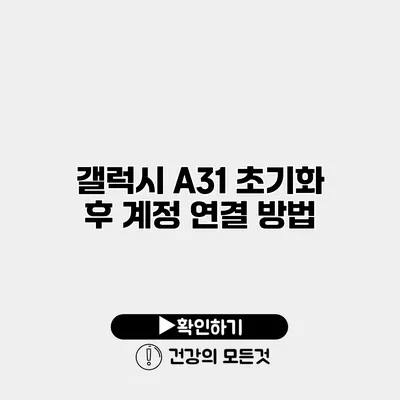갤럭시 A31을 사용하다 보면 여러 가지 이유로 초기화를 할 때가 있습니다. 하지만 초기화 이후에는 계정을 다시 연결해야 할 필요가 생기죠. 이 과정을 제대로 수행하지 않으면 기기의 기능을 완전하게 활용할 수 없습니다. 초기화 후 계정 연결 방법을 제대로 알면 갤럭시 A31을 더욱 편리하게 사용할 수 있어요. 특히, 이 가이드를 통해 단계별로 진행할 수 있으니 한번 따라 해 보세요.
✅ 외장 하드 드라이브를 보호하는 안전한 방법을 알아보세요.
초기화 전 준비 사항
데이터 백업하기
초기화 전에 중요한 데이터를 백업하는 것이 매우 중요합니다. 다음 방법으로 데이터 백업을 할 수 있어요.
- 클라우드 백업: 삼성 클라우드나 구글 드라이브를 통해 데이터를 저장합니다.
- SD 카드: 사진, 동영상 등 중요한 파일은 SD 카드에 저장할 수 있어요.
- PC로 전송: USB 케이블을 이용해 PC로 데이터를 복사하는 방법도 좋습니다.
초기화 방법
초기화는 다음의 간단한 단계를 통해 진행할 수 있습니다.
- 설정 앱 열기: 홈 화면에서 설정 아이콘을 클릭해요.
- 일반 관리 선택: ‘일반 관리’ 옵션을 선택합니다.
- 재설정 선택: ‘재설정’을 선택한 후 ‘공장 데이터 초기화’를 클릭해요.
이 과정이 완료되면 기기가 재부팅되고 초기 상태로 돌아가게 됩니다.
✅ IP타임 공유기 비밀번호를 쉽게 초기화하는 방법을 알아보세요.
초기화 후 계정 연결하기
초기화가 완료된 후, 기기를 정상적으로 사용하기 위해서는 계정을 다시 연결해야 해요. 다음 단계에 따라 진행해 보세요.
1. 초기 화면에서 계정 추가 선택하기
기기가 켜지면, 초기 설정 화면이 나타납니다. 이때 “계정 추가” 또는 “Google 계정 추가”를 선택합니다.
2. Google 계정 입력하기
Google 계정을 입력하는 단계에서는 다음 사항을 유의하셔야 해요.
- 정확한 이메일 주소: 계정을 입력할 때는 이메일 주소를 정확히 입력해야 합니다.
- 비밀번호 입력: 비밀번호도 잘못 입력하지 않도록 주의해야 해요.
3. 계정 동기화 설정하기
계정을 성공적으로 추가하면, 동기화 설정을 할 수 있는 화면이 나타납니다. 여기서 어떤 데이터를 동기화할 것인지 선택할 수 있어요.
- 연락처: 연락처 정보를 동기화할 수 있습니다.
- 캘린더: 개인 캘린더 일정을 동기화할 수도 있습니다.
4. 다른 계정 추가
만약 삼성 계정이 있다면, 추가적으로 삼성 계정도 등록할 수 있어요. 이 과정을 통해 기기의 다양한 기능을 극대화하실 수 있습니다.
✅ 대규모 데이터 저장의 비밀을 지금 바로 알아보세요.
계정 연결 후 최적화 설정
계정을 연결한 후에는 기기 설정을 최적화할 수 있는 순서를 진행하세요.
1. 언어 및 지역 설정
언어와 지역을 자신의 환경에 맞도록 설정하세요.
2. 보안 설정
Fingerprint, PIN, 또는 패턴 잠금을 설정하여 기기의 보안을 강화합니다.
3. 앱 복원하기
이전 사용하던 앱을 복원할 수 있는 옵션이 제공되니, 필요한 앱을 선택해 복원하세요.
4. 비밀번호 관리
해킹을 예방하기 위해 자주 사용하던 비밀번호를 변경하는 것도 좋은 방법입니다.
| 설정 항목 | 설명 | 중요도 |
|---|---|---|
| 언어 및 지역 | 자신의 환경에 맞게 설정하는 것이 중요 | 높음 |
| 보안 설정 | 기기의 보안을 강화하는 방법 | 매우 높음 |
| 앱 복원 | 필요한 앱을 다시 설치하는 과정 | 높음 |
| 비밀번호 관리 | 계정 보안을 강화하는 방법 | 매우 높음 |
✅ 화학물질 안전 교육의 최적 커리큘럼을 알아보세요.
팁과 주의사항
- 정기적인 백업: 기기를 사용할 때마다 데이터를 정기적으로 백업하세요.
- 앱 업데이트: 최신 버전으로 앱과 OS를 꾸준히 업데이트하세요.
- 의심스러운 앱 주의: 신뢰할 수 없는 앱은 설치하지 않는 것이 좋습니다.
결론
갤럭시 A31 초기화 후 계정 연결 과정은 간단하지만 중요한 작업이에요. 회원 가입, 개인 정보 설정, 백업 및 앱 복원 등 여러 과정을 거치면 기기를 더욱 효과적으로 사용할 수 있습니다. 모든 과정을 끝낸 후에는 기기의 모든 기능을 재완벽하게 활용할 수 있게 되니, 매 단계에 세심한 주의를 기울여 주세요.
이제 여러분도 자신 있게 갤럭시 A31을 초기화하고 계정을 연결하며 더 나은 사용 경험을 만들어 가보세요!
자주 묻는 질문 Q&A
Q1: 갤럭시 A31 초기화를 할 때 무엇을 준비해야 하나요?
A1: 초기화 전에 중요한 데이터를 백업하고, 삼성 클라우드, SD 카드, PC로 전송 등의 방법을 사용할 수 있습니다.
Q2: 초기화 후 계정은 어떻게 연결하나요?
A2: 초기 화면에서 “계정 추가”를 선택하고, Google 계정을 입력한 후 동기화 설정을 진행하면 됩니다.
Q3: 초기화 후 기기를 최적화하려면 무엇을 설정해야 하나요?
A3: 언어 및 지역 설정, 보안 설정, 앱 복원, 비밀번호 관리 등을 통해 기기를 최적화할 수 있습니다.